이미지의 픽셀화를 해제한다는 것은 이미지의 픽셀화 효과를 제거하여 더 정확하고 세부적으로 보이게 하고 원본 이미지처럼 보이게 만드는 것을 말합니다.
다음은 귀하에게 도움이 되는 5가지 효과적인 도구와 단계입니다. 이미지 픽셀화 해제 무료로. 이러한 사용자 친화적인 도구는 기술 전문 지식이 없는 개인도 쉽게 접근할 수 있도록 설계되어 이미지 품질을 향상시키는 데 관심이 있는 모든 사람이 효과적으로 활용할 수 있습니다.
1부. 이미지 픽셀화를 쉽게 해제하는 5가지 최고의 도구
이미지의 픽셀을 해제하기 전에 기억해야 할 것이 하나 있습니다. 이미지를 픽셀화하면 세부 정보와 정보가 파괴되고 되돌릴 수 없게 됩니다. 모든 픽셀 해제 도구는 AI 기술을 사용하여 얼굴과 텍스트와 같은 사진의 세부 정보를 계산합니다. 따라서 최종 효과는 이 부분에서 평가할 AI의 이미지 처리 능력에 따라 달라집니다.
6가지 도구를 모두 살펴보겠습니다.
1. AVAide 이미지 업스케일러
이미지 품질을 향상하고 픽셀화를 제거하려면 다음을 사용할 수 있습니다. AVAide 이미지 업스케일러. 이 도구는 픽셀화된 이미지를 처리하도록 특별히 설계된 고급 인공 지능 알고리즘을 사용합니다. 이미지를 자동으로 향상시키고 사용하기 매우 쉽습니다. 이 도구는 모든 웹 브라우저에서 액세스할 수 있습니다. 무료로 사용할 수 있으며 로그인할 필요도 없습니다. 워터마크 없이 픽셀화되지 않은 이미지를 다운로드할 수도 있습니다.
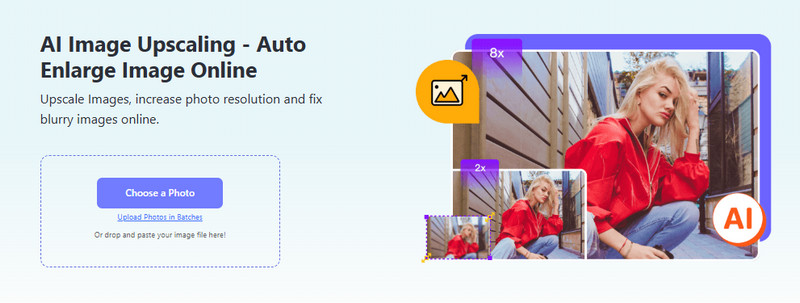
- 픽셀화된 이미지를 해제하여 텍스트나 얼굴 정보를 얻는 데 도움이 됩니다.
- 최대 8배까지 업스케일하여 이미지를 더욱 선명하게 만듭니다.
- 로그인 없이 온라인으로 무료로 사용하세요.
- 완전히 신뢰할 수 있는 고급 이미지 처리 AI를 사용합니다.
- 당신은 또한 수 고급 이미지 이 도구를 사용하여 해상도를 높입니다.
2. 픽위시
PicWish Photo Enhancer는 사진의 시각적 품질을 손쉽게 높이기 위해 설계된 사용자 친화적인 온라인 도구입니다. PicWish는 이미지의 픽셀을 제거하는 것뿐만 아니라 워터마크 제거, 사진 채색, 배경 생성 등을 전문으로 합니다.
데스크톱에서도 사용할 수 있으며, 더 많은 기능을 즐길 수 있습니다. 전문적인 이미지 처리 프로그램인 PicWish는 모든 기능을 강화하여 비교적 높은 결과를 얻습니다. 그러나 픽셀화 해제 이미지 출력은 만족스럽지 않을 수 있으며, 특히 얼굴을 픽셀화 해제하려고 할 때 그렇습니다.
하지만 간단한 단계를 거치면서 사용자는 이미지를 향상시키고 다듬어서 흐릿함을 줄이고 전반적인 선명도를 쉽게 개선할 수 있으므로 이 프로그램을 시도해 볼 만한 가치가 있습니다.
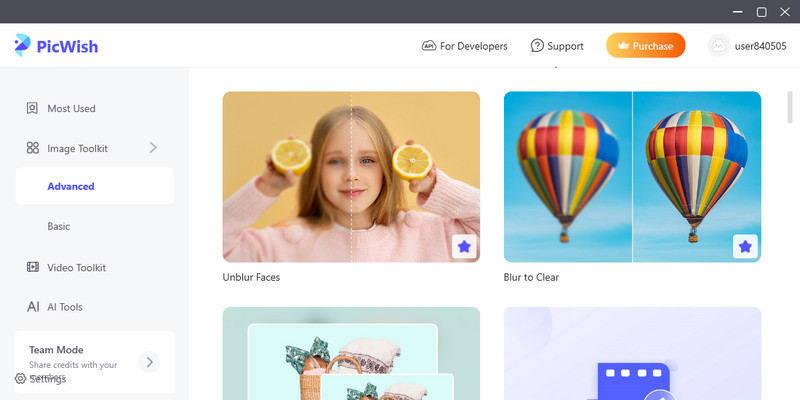
3. 픽사트
Picsart는 사용자에게 많은 창의적인 도구와 리소스를 제공하도록 설계된 강력한 사진 편집 애플리케이션입니다. AI 기반 사진 효과, 스티커, 텍스트 오버레이 및 배경 편집을 통합하여 사용자가 시각적 콘텐츠를 쉽게 개선하고 아름답게 만들 수 있도록 도와줍니다. 또한 Picsart에는 사용자가 자신의 작품을 선보이고 공유할 수 있는 활발한 소셜 공유 커뮤니티가 있습니다.
Picsart를 사용하여 이미지의 픽셀화를 해제하는 것과 관련하여 Picsart는 AI 기반 이미지 탈색 도구를 제공합니다. 사용자는 이미지만 업로드하면 AI 도구가 자동으로 사진의 픽셀화를 감지하여 수정합니다. 그러나 이미지를 픽셀화 해제하거나 향상시키는 것은 Picsart의 주요 기능이 아닙니다. 따라서 결과는 원본 이미지의 픽셀화 정도에 크게 좌우됩니다.
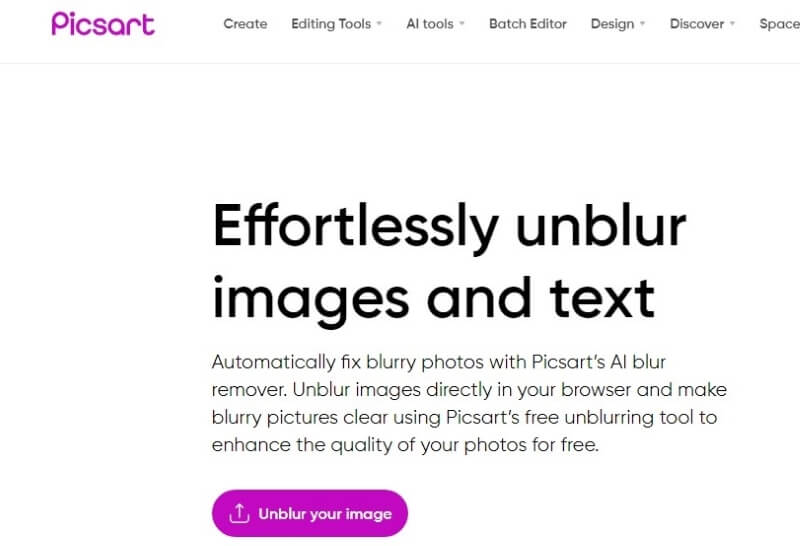
4. 에이비씨아이
Avc.ai는 AVAide Image Upscaler와 유사합니다. 온라인 도구로서 사용자는 이미지의 픽셀을 제거하고, 이미지의 노이즈를 제거하고, 이미지의 배경을 제거하는 등의 작업을 할 수 있습니다. AI 알고리즘이 이미지 품질을 높이기 위해 특별히 설계되었기 때문에 결과는 비교적 더 높은 품질입니다.
하지만 단점도 분명합니다. 웹사이트에 로그인한 다음 이미지를 업로드하여 픽셀 해제해야 하는데, 이는 안전하지 않을 수 있습니다.
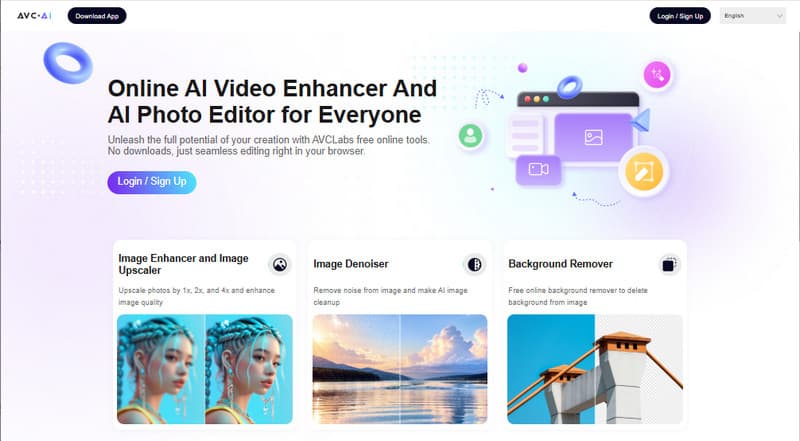
5. Pixelup (폰)
Pixelup은 사진 품질을 복원하고 개선하도록 설계된 AI 기반 이미지 향상 앱입니다. 고급 인공 지능을 사용하여 저해상도 이미지를 업스케일하고, 세부 사항을 향상시키고, 흑백 사진을 컬러로 처리합니다.
주요 기능 중 하나는 AI 기반 알고리즘을 사용하여 세부 정보를 재구성하고 선명도를 높여 이미지를 픽셀화 해제하는 것입니다. 이 기능은 적당히 픽셀화된 이미지를 처리하는 데 적합하며 그 결과는 인상적일 수 있습니다. 그러나 픽셀화가 심한 이미지의 경우 AI가 원본과 일치하지 않는 세부 정보를 생성하기 때문에 결과가 항상 정확하지 않을 수 있습니다.
2부. 최고의 도구를 사용하여 이미지 픽셀 해제하는 3가지 방법
우리가 평가하는 5가지 도구는 모두 온라인 플랫폼, Windows 및 Mac 컴퓨터, Android 및 iOS 휴대전화를 포함합니다. 따라서 이 부분에서는 그 중 3가지를 골라 온라인, 데스크톱, 휴대전화에서 이미지의 픽셀을 해제하는 방법을 보여드리겠습니다.
1. 온라인에서 이미지 픽셀화 해제 – AVAide Image Upscaler 사용
1 단계클릭 사진 선택 인터페이스 중간 부분에 있는 버튼을 클릭하여 업로드하려는 이미지를 선택하세요. 픽셀 제거.
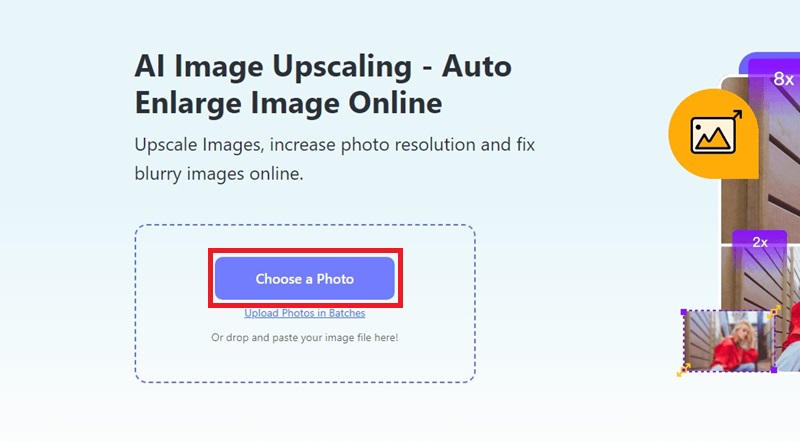
2 단계업로드 후, 사진은 즉시 업스케일되고 확대됩니다. 이미지가 업스케일되면, 이미지를 미리 보고 원본 이미지와 비교할 수 있습니다. 이 사진의 텍스트나 다른 정보를 식별할 수 있을 때까지 확대 옵션을 찾아 사진의 확대를 사용자 지정할 수 있습니다.
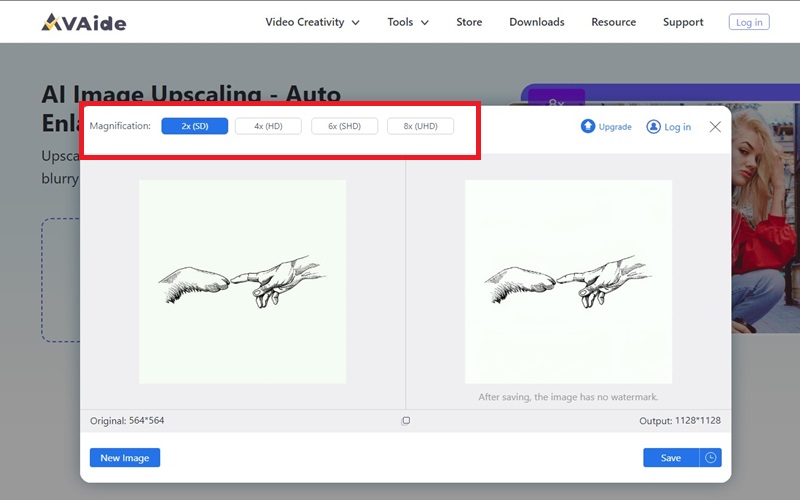
3단계결과에 만족한다면 다음을 누르세요. 구하다 버튼을 눌러 업스케일된 이미지를 컴퓨터에 저장하세요. 아니면 스크린샷을 찍어 정보를 보관하세요.
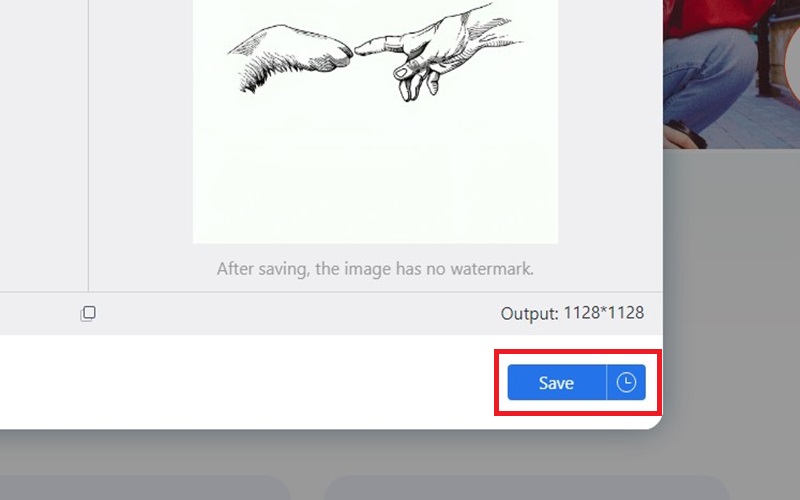
2. Windows 및 Pac에서 이미지 픽셀화 해제 – PicWish 사용
1 단계이 웹사이트에서 PicWish를 다운로드하세요: https://picwish.com/. Windows 또는 Mac 컴퓨터에 설치하세요. 고급의 섹션에서 클릭하세요. 흐림 지우기.
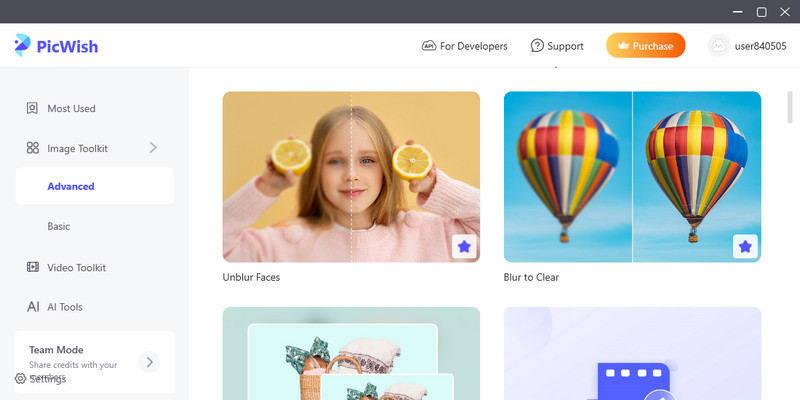
2 단계픽셀화된 이미지를 업로드하거나 직접 붙여넣으세요.
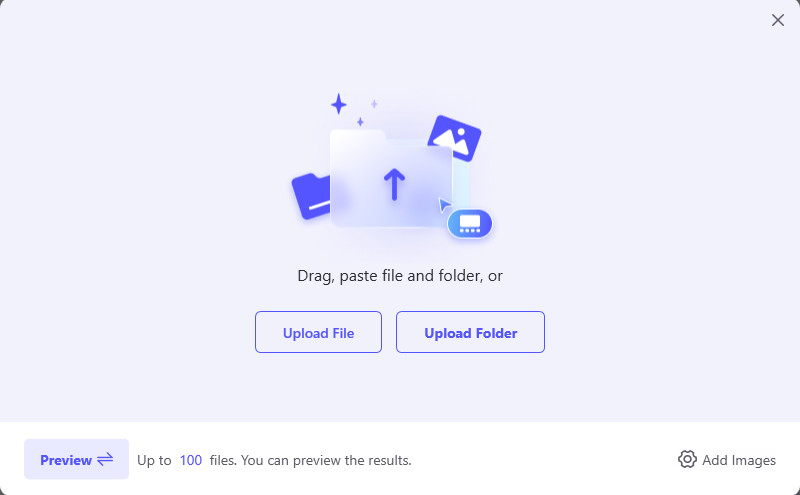
3단계프로그램이 이미지를 처리할 때까지 기다린 후 최종 결과를 다운로드할 수 있습니다. 다음을 선택하세요. 추천 사이즈 클릭 모두 저장.
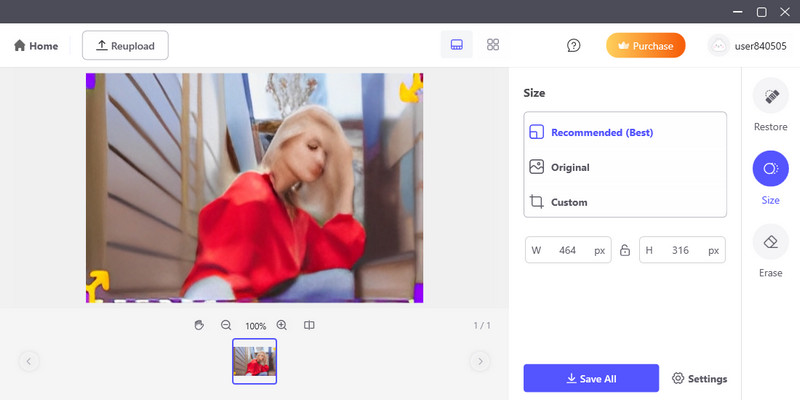
3. Android 및 iOS에서 이미지 픽셀화 해제 – Pixelup 사용
1 단계Google Play 또는 App Store로 가서 Pixelup을 검색합니다. AI Photo Enhancer 앱을 설치합니다. Pixelup을 열면 Enhance, Descratch, Colorize, Animate, AI Avatar와 같은 주요 기능이 표시됩니다.
2 단계테스트 후, 향상시키다 이 기능을 사용하면 이미지의 픽셀을 해제하고 최상의 결과를 얻을 수 있습니다. 지금 시도해보세요 버튼을 향상시키다 섹션. Pixelup이 이 기기의 이미지에 액세스하도록 허용해야 합니다. 향상시키고 싶은 사진을 추가하고 탭합니다. 향상시키다 단추.
3단계강화된 이미지는 휴대폰에 저장됩니다. 휴대폰에서 확인하면 됩니다. 사진 앱.
3부. 이미지 픽셀 해제에 대한 FAQ
이미지를 확대하여 픽셀화를 해제할 수 있나요?
예, 이미지의 크기를 확대하여 품질을 향상하고 픽셀화를 제거할 수 있습니다. AVAide Image Upscaler와 같은 온라인 도구는 이미지 품질을 향상시키는 데 도움이 됩니다.
PicResize Pro 버전을 반드시 구입해야 합니까?
예, 이미지의 크기를 확대하여 품질을 향상하고 픽셀화를 제거할 수 있습니다. AVAide Image Upscaler와 같은 온라인 도구는 이미지 품질을 향상시키는 데 도움이 됩니다.
온라인에서 무료로 이미지의 픽셀화를 해제할 수 있나요?
그래 넌 할수있어. AVAide Image Upscaler, Fotor.com, Pixelied, PicsArt, Avc.ai 및 LetsEnhance.io와 같은 효과적이고 무료인 여러 온라인 도구를 사용하면 비용 없이 이미지 픽셀화를 해제할 수 있습니다.
이미지 픽셀 해제 방법? 세 가지 방법을 소개하고 다섯 가지 도구를 추천합니다. 선명한 이미지를 빠르게 얻고 싶다면, 온라인에서 이미지를 픽셀화 해제해 보세요. AVAide 이미지 업스케일러 로그인 없이도 무료로 사용할 수 있습니다. 또한 휴대폰과 컴퓨터에서 이미지의 픽셀을 해제하는 방법도 알려드리고 필요에 따라 프로그램을 다운로드할 수 있습니다.





